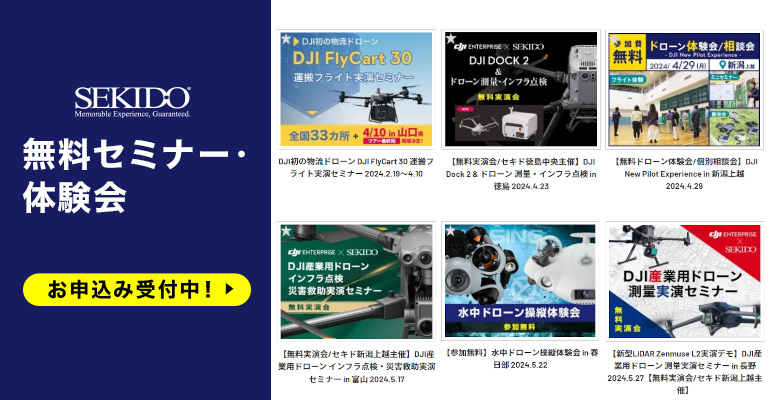ドローン業務を効率化する 2パイロット機能とは?
こんにちは。株式会社セキドの奥です。今回は Matrice 30シリーズや Matrice 350 RTK に搭載された2パイロット機能について紹介します。2人のオペレーター(送信機)で機体とカメラをそれぞれ同時操作できる、というシンプルな機能ですが、使い方次第で業務効率や安全性UPなどに繋がる便利な機能です。現状のドローン業務に課題や疑問をお持ちの方は、ぜひご覧ください!

2パイロット機能でできること
2人のオペレーターが2つの送信機を使って機体とカメラをそれぞれ同時に操作したり、操縦権の切り替えができる2パイロット機能ですが、多様なミッション戦略が可能となると同時に、ミッション中により柔軟な対応が可能になります。例として、この機能によって以下のようなことができるようになります。
・機体操縦とカメラの操縦が分担できる
・サブ操縦者をたてることで、何かあった時に操縦を代わることができる
・広範囲の現場で操縦権の受け渡しができる
・片方の送信機をモニターにしてクライアントに見せることができる
2パイロット機能の使い道
それでは、様々な業務シーンに合わせて2パイロットの活用方法についてご紹介していきます。
捜索や救助、災害現場での活用
捜索や救助、災害現場では、ドローンを飛ばすことで現場環境の把握や要救助者の発見などに役立てていきます。これまでは、一人のパイロットで「機体の操縦」と「カメラでの探索」を行う必要がありました。恐らく、「機体を飛ばす」→「機体を止めてカメラを切り替える」→「対象範囲を捜索/確認」という手順の繰り返しだったのではないでしょうか。しかし、2パイロットにすることで「機体の操縦」と「カメラでの探索」をそれぞれで行う「同時並行作業」が可能になり、1分1秒を争う現場において業務効率化ができるようになりました。また、飛ばしながら探す必要がなくなり、「進行方向の障害物にあたって墜落」といったリスクの緩和にもつながります。
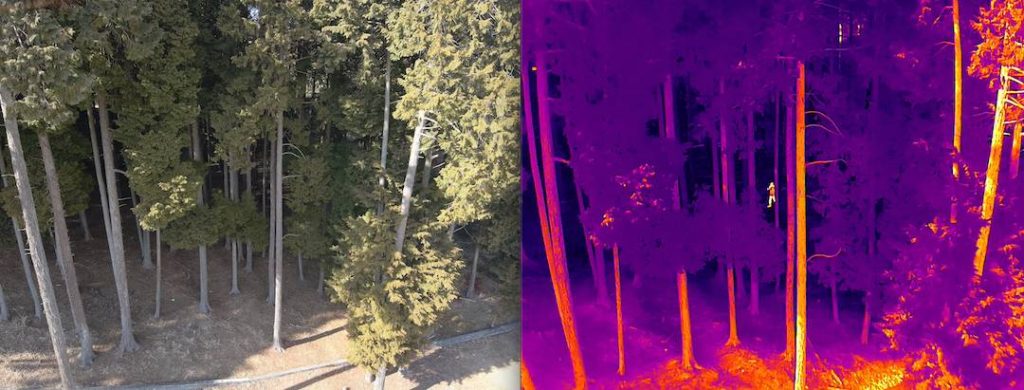
点検現場での活用
点検の現場では、構造物など立体的なものを対象にドローンで確認することが多くあります。鉄塔や屋根、ソーラーパネルと多岐に渡りますが、そういった現場においてよくあることで「対象物の裏に回ったときに、目視においては死角に入ってしまう」ということがございます。そういった際に2パイロット機能を使うことで、常に操縦者が目視確認をしながら、安全なドローンの運用が可能となり、ゼロ災害へと繋がっていきます。 加えて、点検では高倍率ズームを掛けながら細かい確認などを行うため、機体から画面に目をそらす時間が長くなる場合があります。そこで、何かあった時の第二操縦者を立てておく必要性があります。
ほかには、点検/測量の代行業者様からは「クライアントに作業の様子を見せることができるんで重宝している」といったお声もいただいております。

2パイロット機能のよくある問い合わせ
(2023年11月更新)
様々な現場で活用できる 2パイロット機能について、使い方をご案内する前にお客様からお問い合わせいただく「よくある質問」TOP3をご紹介しますので、導入をご検討される方はぜひご確認ください。
Q1. どの機種で使えるの?
A1.:
Matrice 30シリーズ(Matrice 30/Matrice 30T)と Matrice 300 RTKとMatrice 350 RTK で使用することができます。操縦に同じ PILOT 2アプリを使う Mavic 3 Enterpriseシリーズ(3E/3T)では 2パイロット機能は使用できません。ペイロード Zenmuse P1とL1も使用できないものとなっています。
また、DJI GOアプリ/DJI FLYアプリで操縦する Mavic 3 シリーズや Mini 3 シリーズなどのコンシューマーモデル(一般向けドローン)も 2パイロット機能を使用することはできません。
Q2. 違う送信機(M30シリーズ用と M300RTK用スマート送信機)の組み合わせでも使えるの?
A2.:
それぞれの送信機が別の機種への互換性がないため、そのような組み合わせでは使用できません。
Q3. 送信機の関係性はマスター/スレイブなのか?教習用ドローンとして使えるのか?
A3.:
どちらもマスターとなっています。ワンクリックで操縦権の変更はできるものの、教習用の機体としては高価すぎる&大きすぎるため向かないものだと思われます。
2パイロット機能の設定と使い方
それでは 2パイロット機能に必要な条件が整った方に向けて、設定方法と使い方をご紹介いたします。
まずは、2パイロットに対応したドローン機体と、送信機2台(送信機A/送信機Bとします)をご準備ください。

1. 機体と送信機Aを接続する
送信機Aについては、通常時と同様に機体の電源をオンにすると自動接続が完了します。自動接続されない場合は、画面上で「機体とリンク」を選択し、機体の電源ボタンを5秒間長押ししてリンクさせます。
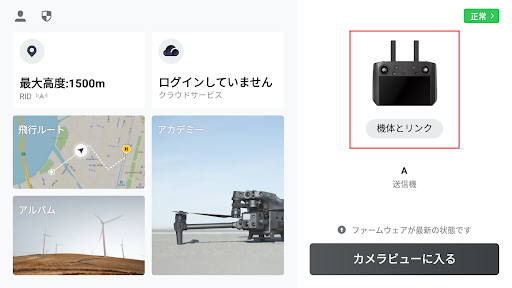
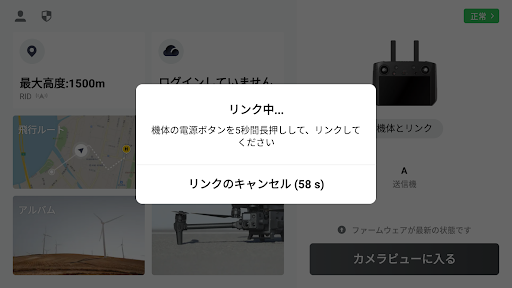
2. 機体と送信機Bを接続する
続いて送信機Bの接続については、アプリ画面[機体とリンク]の下に表示された[A 送信機]をタップします。
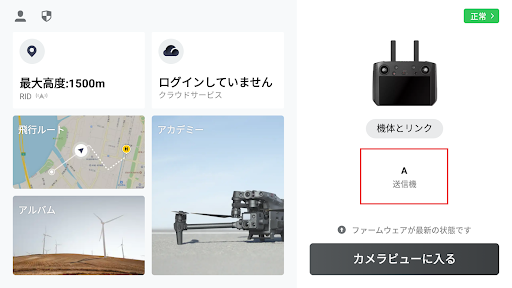
[送信機Bに切り替える]を選択すると、送信機Bとして機体とのリンクが始まりますので、機体の電源ボタンを5秒間長押ししてリンクさせます。
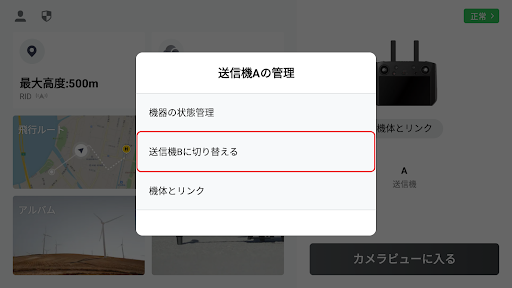
以上で 2パイロット機能を使用する準備が整いました。
3. 各機能の使い方
最後に各機能の使い方について解説いたします。
3-1. カメラの操作権を取得する
画面右上のジンバルマークをタップすることで、カメラの操作権を取得することができます。
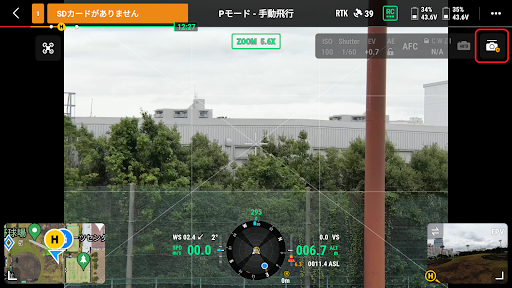
3-2.機体の飛行制御権を取得する
画面左上の緑色のドローンマークをタップすることで、飛行制御権を取得することができます。機種によって、飛行制御権のボタン位置が異なりますのでご注意ください。
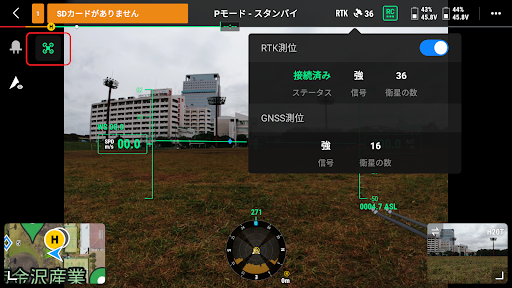
また、操作モードはそれぞれの送信機で設定したものに切り替わりますので要注意です。

2パイロット機能の紹介は以上となります。
産業用ドローンの性能がわかる
無料イベント開催中
セキドでは今回紹介したライブミッション記録を搭載したドローンによる測量/構造物点検の現場を想定したデモを行う無料実演会や、最新事例と撮影データを紹介する無料WEBセミナーなどを定期開催しております。横浜市金沢区の セキド DJI 横浜ドローントレーニングセンターを中心に各地で開催する実演会は、最新モデルによる撮影データを持ち帰ることもできる、導入検討中の事業者様に最適なイベントになっておりますので、ドローンを使った業務効率化に興味をお持ちの方は、お気軽にご参加ください。
産業用ドローンの詳細やお見積りなどの購入相談をご希望のお客様は、問い合わせフォームよりお気軽にご依頼ください。ドローン導入についてのご相談、お電話でのお問い合わせもお待ちしております。

 お問い合わせ
お問い合わせ お買い物ガイド
お買い物ガイド ドローンガイド
ドローンガイド